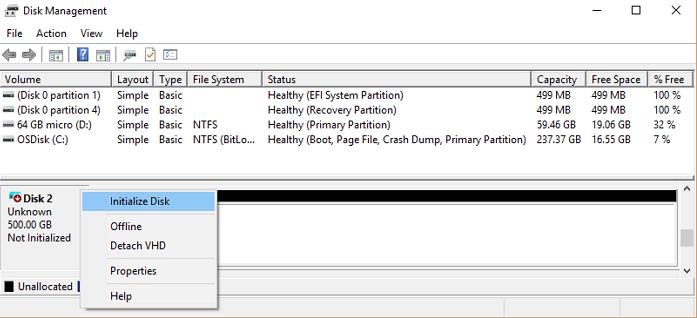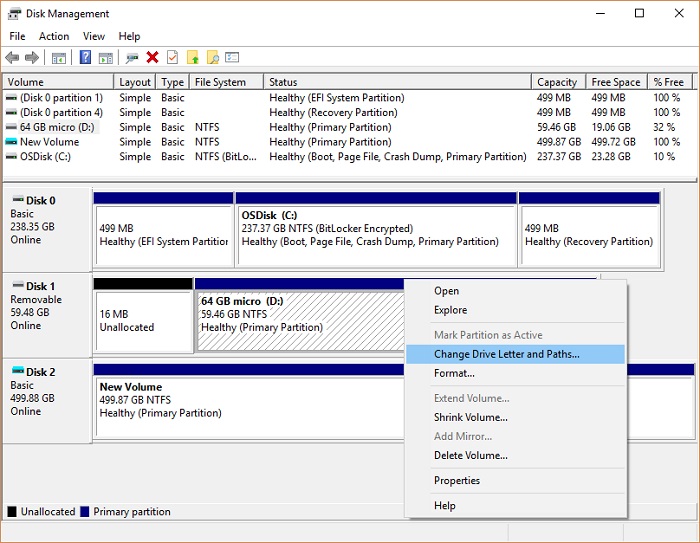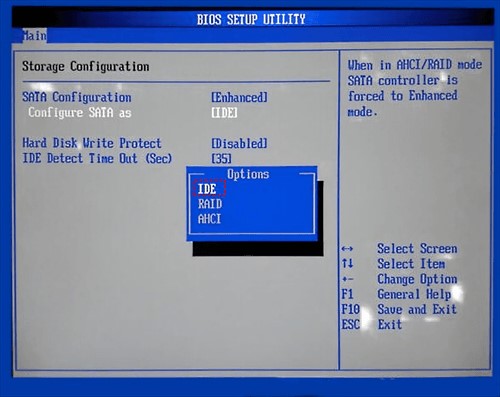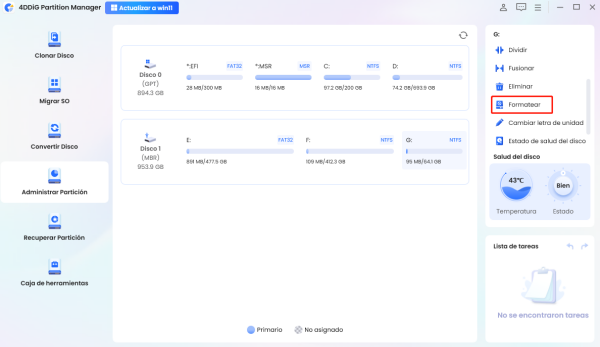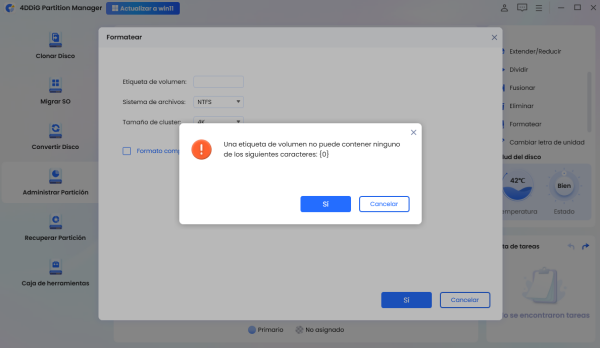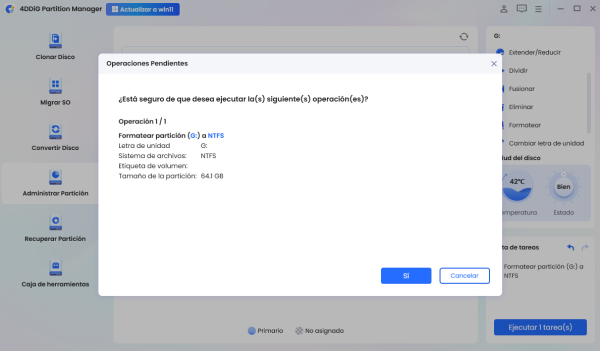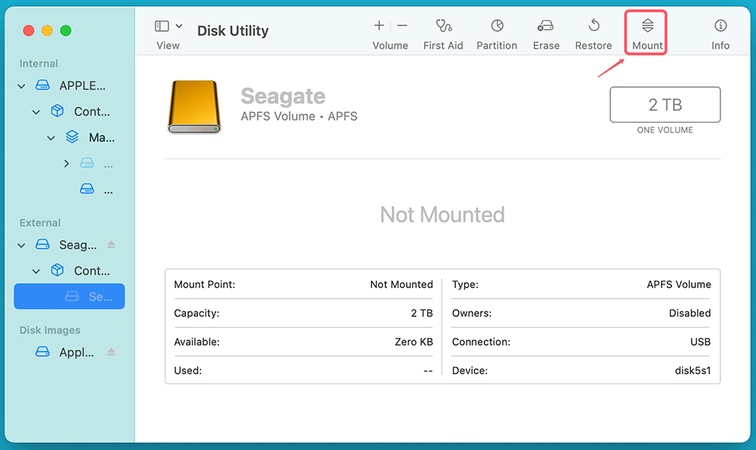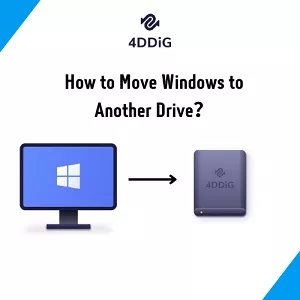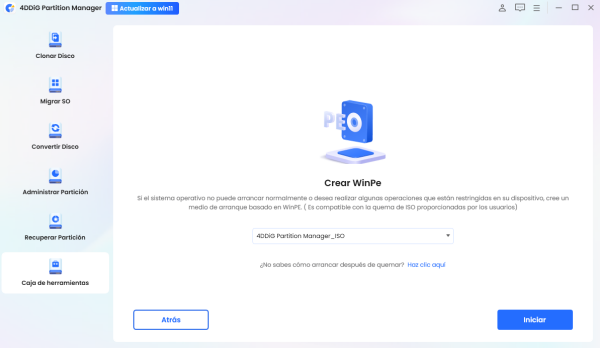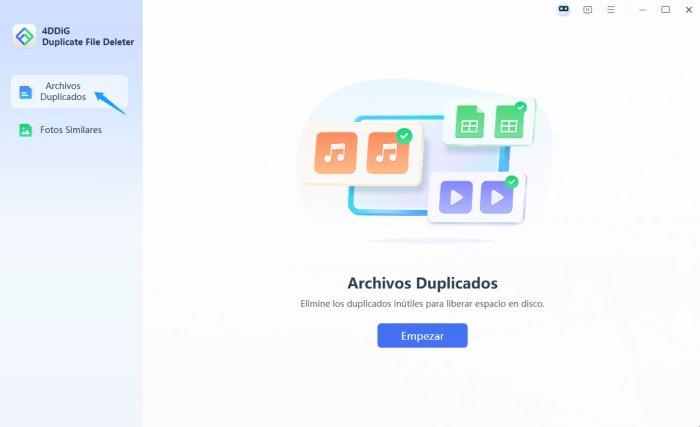Cómo Solucionar que el SanDisk Ultra 3D SSD de 1TB No Aparece en el Escritorio
Uno de los problemas más típicos entre los usuarios de SanDisk Ultra 3D SSD es que no aparece en su sistema. Una variedad de errores de conexión junto con problemas de formato y errores de configuración del sistema se pueden solucionar de inmediato.
La guía presenta las posibles causas de que su SSD SanDisk Ultra 3D 1TB para escritorio no se muestre y explica los pasos necesarios para la resolución en las plataformas Windows y macOS. Opere ahora para revivir su SSD portátil SanDisk Extreme para computadoras de escritorio.
Parte 1. ¿Por qué mi SanDisk Ultra 3D SSD 1TB no aparece?
El SSD no se muestra en el Explorador de archivos o en el Finder debido a diferentes causas posibles:
- Problema con el cable o el puerto USB: Es importante verificar tanto el cable SATA como el puerto USB porque las conexiones deficientes dan como resultado unidades de almacenamiento indetectables.
- SSD no inicializado: El SSD parece no funcional en Administración de discos porque necesita una configuración inicial como un nuevo dispositivo.
- Letra de unidad no asignada: los sistemas Windows exploran el Explorador de archivos solo en busca de unidades que poseen letras asignadas, por lo que las unidades no asignadas no pueden aparecer.
- Formato incompatible: Las unidades de almacenamiento SSD basadas en Mac que utilizan formatos de archivo HFS+ o APFS no pueden mostrarse automáticamente en las interfaces de las máquinas Windows.
- Problemas con los controladores: Es posible que su sistema no detecte los componentes de hardware del disco debido a una instalación incorrecta del controlador, ya sea porque los controladores no están presentes o se han dañado.
- Configuración incorrecta de BIOS/UEFI: Después de arrancar en la ventana de configuración BIOS/UEFI, el SSD se puede encontrar deshabilitado a través del acceso por hardware.
- Firmware obsoleto: El firmware obsoleto crea un problema de incompatibilidad entre su sistema operativo y la motherboard.
- Archivos de sistema dañados: El daño del sistema de archivos conduce a particiones corruptas, lo que hace que la unidad se vuelva ilegible para el sistema.
Parte 2. Cómo reparar SanDisk Ultra 3D SSD 1TB para escritorio que no aparece en Windows 11/10
¿Tiene este SSD específico y no se muestra en su computadora con Windows 10 u 11? Esta sección ofrece múltiples soluciones para reparar SanDisk Ultra 3D SSD 1TB para equipos de escritorio que no se muestran.
Manera 1. Comprobar el puerto USB y el cable
Lo primero que necesita verificar es el hardware. Esto se debe a que, en la mayoría de los casos, el problema no se debe a un problema de software cuando los problemas de hardware conducen.
Pruebe con otro puerto USB.
Utilice un cable USB diferente.
-
Conecte el SSD a otro equipo para confirmar si el problema está relacionado con la unidad o la PC.
Si el SSD funciona en otro dispositivo, sabe que el problema de que el SSD portátil Sandisk Extreme no funciona reside en su PC original.
Manera 2. Iniciar un nuevo SSD
Una de las razones más comunes por las que su SSD no se muestra es porque el BIOS puede leerlo pero no está inicializado. La solución a este problema es extremadamente simple con los siguientes pasos para mostrar que el nuevo SSD SanDisk no aparece.
Presione Windows + X y luego seleccione Administración de discos.
Localice el SSD marcado como “Desconocido” o “No inicializado”.
-
Haga clic derecho en él y elija “Inicializar disco”.

-
Elija GPT (Tabla de particiones GUID) si está usando UEFI; de lo contrario, seleccione MBR.
-
Haga clic en Aceptar para finalizar la configuración.

Después de inicializar, formatee el espacio no asignado para que el SSD sea utilizable.
Manera 3. Asignar carta de controlador para SanDisk SSD
Cada vez que usamos cualquier disco de almacenamiento con nuestras computadoras, debe tener una letra de unidad para que el sistema operativo muestre la unidad. Si se enfrenta al nuevo SSD SanDisk que no muestra un problema, puede seguir los pasos a continuación y resolver el problema:
-
En Administración de discos, encuentre su SSD con una partición saludable pero sin letra de unidad.
-
Haga clic con el botón secundario en el volumen y, a continuación, haga clic en “Cambiar letra de unidad y rutas”.

-
Haga clic en “Agregar” y luego en “Elegir una letra” y termine haciendo clic en “Aceptar”.
Ahora, compruebe el Explorador de archivos, su SSD debería estar visible.
Manera 4. Verificar la configuración del BIOS y actualice el firmware
El firmware o la configuración obsoletos del BIOS pueden hacer que este nuevo SSD SanDisk no se muestre al final del problema y la actualización de este firmware con la verificación de la configuración del BIOS puede solucionar el problema al final.
-
Reinicie su PC e ingrese BIOS/UEFI presionando F2, DEL o ESC.
Vaya a “Configuración de almacenamiento”.
Asegúrese de que los puertos SATA y el modo AHCI estén habilitados.
-
Ahorre y salga.

Manera 5. Comprobar y reformatear SanDisk SSD
Dado que el SanDisk Ultra SSD está formateado en APFS o HFS, que es compatible con Mac pero no compatible con Windows. Si aún se enfrenta al SSD SanDisk Ultra 3D de 1TB para escritorio que no muestra ningún problema, entonces es probable que la última solución que pueda probar sea formatear su SSD.
Cuando se trata de esto, 4DDiG Partition Manager es la mejor opción para eso. Admite la detección de discos en diferentes formatos de archivo y la conversión entre diferentes formatos de archivo del sistema, incluidos FAT32, exFAT, NTFS y más. Cuando utilice 4this potente software, le recomendamos usar FS+/APFS para usuarios de macOS, y los usuarios de Windows pueden seguir NTFS/exFAT.
Cómo formatear SanDisk SSD con 4DDiG Partition Manager
-
Inicie el software 4DDiG Partition Manager en su computadora y seleccione “Administración de particiones”. Luego seleccione el SSD SanDisk detectado y haga clic en “Formato” en el menú de la derecha.

-
En el cuadro de diálogo emergente, seleccione la etiqueta de su SSD y elija su sistema de archivos (NTFS o exFAT). Luego haga clic en “OK” y “Sí”.

-
Comience a formatear haciendo clic en “Ejecutar tarea” y “Aceptar” y una vez que se complete el proceso puede hacer clic en “Listo” y cerrar el software. Ahora su nuevo problema de SSD SanDisk que no aparece está resuelto.

Windows 11 no puede formatear la tarjeta micro SD Samsung [Guía definitiva]
Parte 3. Cómo Solucionar que el SanDisk Extreme Portable SSD No Se Detecta en Mac
No solo los usuarios de Windows enfrentan este problema, sino que los usuarios de Mac también pueden enfrentar SanDisk Ultra 3D SSD 1TB para equipos de escritorio que no se muestran. Si ese es su caso, tenemos las siguientes soluciones para solucionar su problema:
Manera 1. Cambiar un cable: use el cable USB-C a USB-C de Apple
¿No puede ver SSD cuando está conectado al puerto USB en una Mac? Lo más probable es que sea un problema de incompatibilidad de hardware. A veces, los cables USB-C de terceros no transfieren datos correctamente y aquí está todo lo que puede probar:
Cambie a un cable de USB-C a USB-C de Apple.
Intente conectarlo a diferentes puertos USB-C en su Mac.
Evite el uso de concentradores USB, que pueden no proporcionar suficiente energía.
Manera 2. Comprobar e instale SSD desde la Utilidad de Discos
¿SanDisk SSD no aparece en Mac? A continuación, tenemos pasos detallados sobre cómo puede deshacerse del problema:
Vaya a Launchpad, luego haga clic en Otro y elija Utilidad de discos.
-
Localice su SSD SanDisk en el panel izquierdo.

Si aparece en la lista pero está gris, haga clic en Montar.
¿Todavía no está montando? Haga clic en Primeros auxilios para intentar la reparación.
Parte 4. Preguntas Frecuentes sobre Fallos en el SanDisk Extreme Portable SSD
P1: ¿Por qué SanDisk Ultra 3D SSD de 1TB para equipos de escritorio no está asignado?
Un SSD SanDisk Ultra 3D que se muestra como no asignado en un sistema indica que el dispositivo de almacenamiento posee un nuevo estado o requiere inicialización o un sistema de archivos válido .
Tal falta de coherencia impide que la unidad se muestre en el Explorador de archivos. Los usuarios de Windows pueden utilizar Administración de discos para inicializar discos antes de crear particiones a las que los usuarios puedan formatear al usarlo.
P2: ¿Cómo restablecer el SSD portátil Extreme de SanDisk?
Antes de que pueda restablecer la unidad, debe realizar copias de seguridad en archivos importantes y luego formatear la unidad para restablecerla. Elija la opción Formato y debe seleccionar exFAT como su sistema de archivos cuando desee acceder al almacenamiento entre computadoras Windows y dispositivos macOS. La unidad vuelve a un estado en blanco, lo que permite un nuevo almacenamiento de datos.
P3: ¿Por qué se detecta mi SSD pero no se puede leer?
La detección de SSD se produce correctamente. Sin embargo, los discos permanecen ilegibles debido a daños en el sistema de archivos y regiones de disco con fallas permanentes o alimentación USB insuficiente que operan la unidad. Su primer intento debería consistir en vincularlo a un puerto USB y una interfaz de computadora diferentes.
Conclusión
¿SanDisk Ultra 3D SSD 1TB para escritorio no se muestra? Los usuarios deben seguir intentándolo cuando su unidad no pueda detectar el dispositivo de almacenamiento. Las soluciones de esta guía manejan todos los problemas, comenzando por problemas de hardware y terminando con BIOS y problemas de inicialización y errores de formato.
La herramienta profesional y la solución definitiva de administración de unidades es 4DDiG Partition Manager, que proporciona a los usuarios novatos y expertos potencia y facilidad de uso en particiones y formateo de unidades.
Descarga Segura
También te puede interesar
- Home >>
- Disco Duro >>
- Cómo Solucionar que el SanDisk Ultra 3D SSD de 1TB No Aparece en el Escritorio